Het gebruiken van favorieten in Edge wordt veel gebruikt door verschillende medewerkers. Om te zorgen dat de medewerkers altijd de juiste links hebben naar bedijfsapplicaties, bestaat de mogelijkheid om dit te configureren binnen Microsoft Intune.
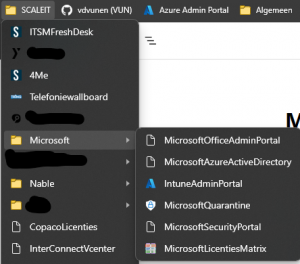
Om dit toe te passen zijn er een paar stappen nodig. de lijst met links maken die je beschikbaar wilt stellen voor je medewerkers en de Intune-policy die de links beschikbaar stelt bij de gebruikers
Voorbeeld code voor favorieten:
Intune-Policy
In Microsoft Intune ga naar Device -> Windows Devices -> configuration Profiles en maak daar een nieuwe configuration profile aan
![]()
Kies daar voor Windows 10 and later & Settings Catalog
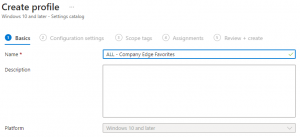
Geef deze policy een naam en klik op next.
in het linker menu zoek je op Configure Favorites
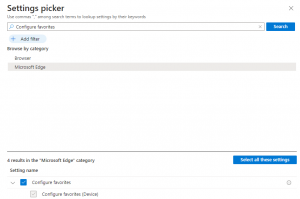
en selecteer Configure Favorites (devices)
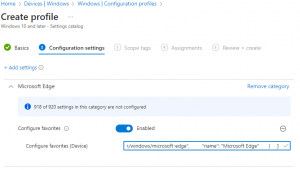
enable de setting en plak de lijst met favorieten die gemaakt is voor de organisatie
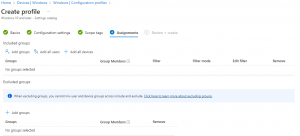
Koppel een groep aan de policy (of all devices) en klik op next
Nadat de policy is gekoppeld wordt hij gedeployed bij de devices/gebruikers. de voortgang is te zin in de policy
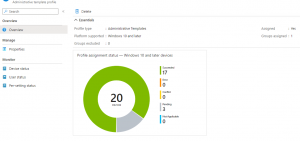
** let op maar 1 policy kan geactiveerd worden voor een gebruiker.